
टू-फैक्टर ऑथेंटिकेशन (2FA) एक बेहतरीन सुरक्षा उपकरण है क्योंकि इससे हमलावरों के लिए आपके खाते में सेंध लगाना कठिन हो जाता है। अधिकांश ऐप 2FA को चालू करना बहुत आसान बनाते हैं, और ट्विटर कोई अपवाद नहीं है। इसे कैसे सक्षम किया जाए
शुरू करने के लिए, आपको अपने ट्विटर खाते में लॉग इन करना होगा ट्विटर वेबसाइट या में ट्विटर ऐप Android, iPhone, या iPad के लिए। प्रारंभिक बिंदु को छोड़कर, दोनों के लिए प्रक्रिया लगभग समान है।
ट्विटर के लिए 2FA प्रक्रिया डिफ़ॉल्ट रूप से एसएमएस मैसेजिंग सेट करती है। यदि आप एक प्रमाणक एप्लिकेशन का उपयोग करना चाहते हैं, तो आपको इस प्रक्रिया से गुजरना होगा और फिर एक प्रमाणक ऐप का उपयोग करके एसएमएस का उपयोग करने से बदलना होगा।
एसएमएस संदेशों का उपयोग करके 2FA सेट करें
पर ट्विटर वेबसाइट , मुख्य मेनू से "अधिक" पर क्लिक करें।
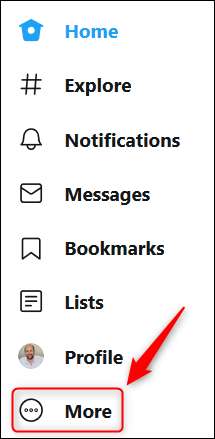
दिखाई देने वाले मेनू (या पॉपअप) में "सेटिंग और गोपनीयता" पर क्लिक करें।

ट्विटर ऐप में, मेनू खोलने के लिए ऊपर-बाएँ कोने में दाईं ओर स्वाइप करें या अपने अवतार पर टैप करें और फिर "सेटिंग और गोपनीयता" चुनें।
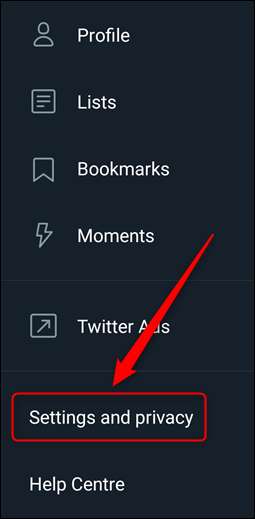
इस बिंदु से, विकल्प बिल्कुल समान हैं। हम आपको दिखाएंगे कि ट्विटर वेबसाइट में 2FA कैसे स्थापित किया जाए, लेकिन यह ऐप में समान है।
"सेटिंग" अनुभाग में, "खाता" पर क्लिक करें।
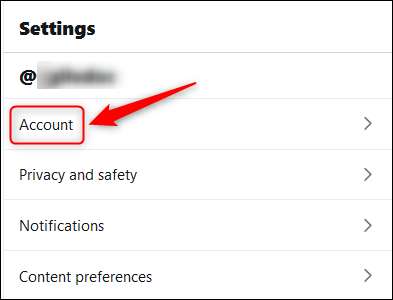
"लॉगिन और सुरक्षा" अनुभाग में "सुरक्षा" चुनें।
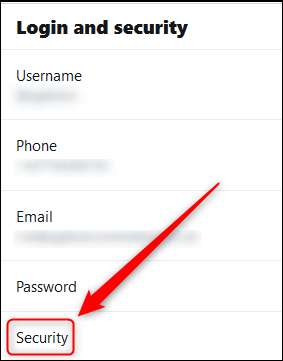
अगला, "सुरक्षा" अनुभाग में "लॉगिन सत्यापन" पर क्लिक करें।
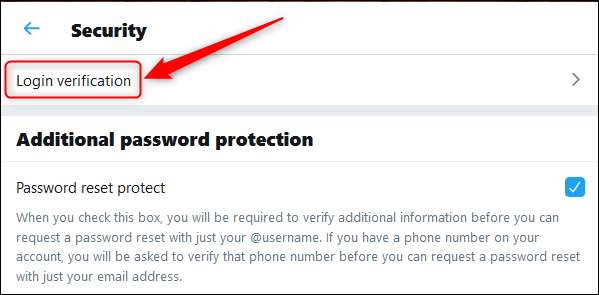
अब, "लॉगिन सत्यापन" के दाईं ओर स्थित चेकबॉक्स चुनें।
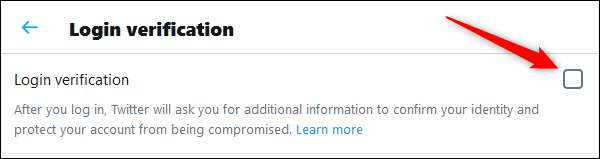
यह 2FA स्थापित करने की प्रक्रिया से गुजरने के लिए एक नया पैनल खोलता है। "प्रारंभ" पर क्लिक करें।
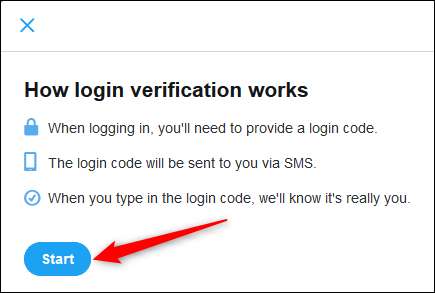
अपना ट्विटर पासवर्ड दर्ज करें और "सत्यापित करें" चुनें।

इसके बाद, आपको अपने फ़ोन नंबर की पुष्टि करनी होगी, इसलिए "कोड भेजें" पर क्लिक करें। यदि आपके पास अपने खाते से संबंधित कोई फ़ोन नंबर नहीं है, तो आपको इस बिंदु पर एक प्रदान करना होगा।
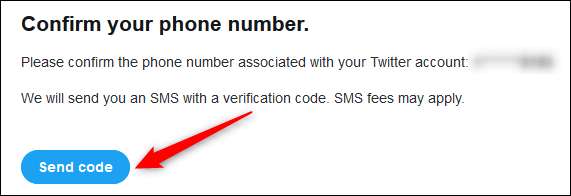
ट्विटर आपको 6 अंकों के कोड के साथ एक एसएमएस संदेश भेजेगा। कोड दर्ज करें और फिर "सबमिट करें" पर क्लिक करें।
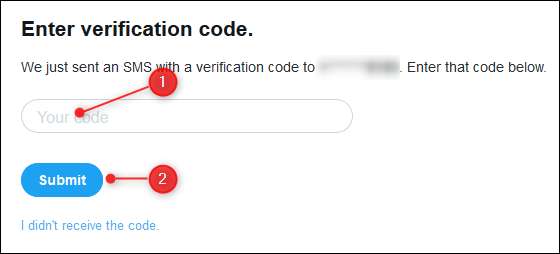
2FA सुरक्षा अब आपके ट्विटर अकाउंट पर सक्षम हो जाएगी। अपना फ़ोन खो जाने की स्थिति में अपना आपातकालीन कोड प्राप्त करने के लिए "बैकअप कोड प्राप्त करें" चुनें।
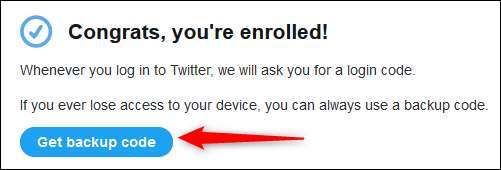
प्रदर्शित कोड को कॉपी करें और इसे कहीं सुरक्षित रखें, ताकि यदि आपका डिवाइस खो जाए, चोरी हो जाए या टूट जाए, तो आप इसे वापस पा सकते हैं।
यदि आप अपने 2FA के लिए एसएमएस संदेश का उपयोग करने में प्रसन्न हैं, तो आप यहां रुक सकते हैं। एक सत्यापनकर्ता ऐप सत्यापन से एसएमएस सत्यापन से बदलने के लिए नीचे दिए गए निर्देशों का पालन करें।
2FA के लिए एक प्रमाणक ऐप का उपयोग करें
स्विच करने से पहले, सुनिश्चित करें कि आपने डाउनलोड किया है और अपने स्मार्टफोन पर एक प्रामाणिक ऐप पर हस्ताक्षर किए हैं। हम अनुशंसा करते हैं Authy , लेकिन आप में उपलब्ध विकल्पों की एक अच्छी संख्या पाएंगे गूगल प्ले स्टोर तथा ऐप्पल ऐप स्टोर .
एक प्रामाणिक ऐप का उपयोग करने के लिए, ट्विटर पर लॉग इन करें (यदि आप पहले से ही नहीं हैं)। इसके बाद, अपनी सत्यापन सेटिंग (खाता> सुरक्षा> लॉगिन सत्यापन) प्राप्त करने के लिए पृष्ठ के शीर्ष पर दिए गए निर्देशों का पालन करें।
एसएमएस की स्थापना के साथ, यह प्रक्रिया लगभग समान है चाहे आप ट्विटर वेबसाइट या मोबाइल ऐप का उपयोग कर रहे हों।
"सत्यापन विधियों" अनुभाग में, "मोबाइल सुरक्षा ऐप" विकल्प पर क्लिक करें।
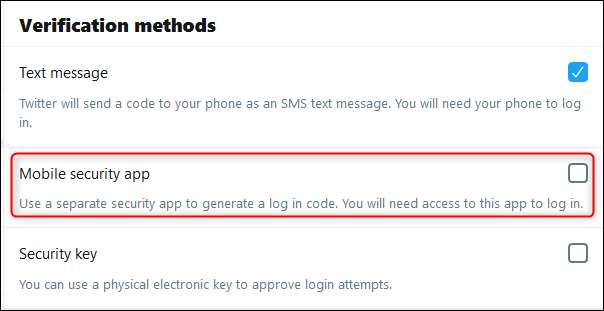
एक प्रामाणिक ऐप का उपयोग करने के लिए अपने 2FA को बदलने की प्रक्रिया से गुजरने के लिए यह एक नया पैनल खोलता है। "प्रारंभ" पर क्लिक करें।
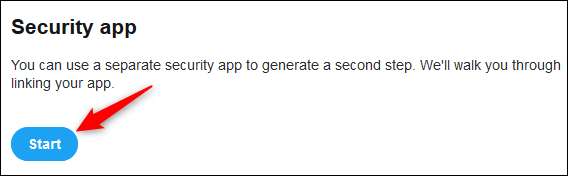
अपना ट्विटर पासवर्ड दर्ज करें और "सत्यापित करें" चुनें।

यदि आप ट्विटर वेबसाइट का उपयोग कर रहे हैं
एक क्यूआर कोड प्रदर्शित किया जाएगा। अपने प्रमाणक ऐप में एक नया खाता सेट करें, अपने फ़ोन के साथ QR कोड को स्कैन करें, और "अगला" पर क्लिक करें।
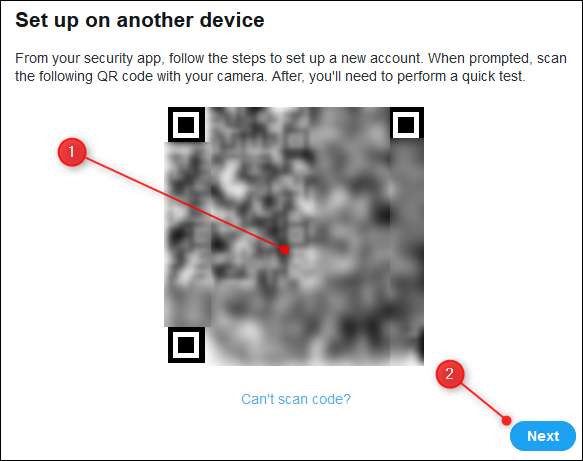
यदि आप ट्विटर ऐप का उपयोग कर रहे हैं
"अभी सेट करें" पर क्लिक करें।
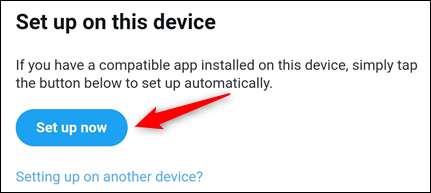
एप्लिकेशन स्वचालित रूप से आपके प्रमाणक ऐप पर स्विच कर देगा और खाता बना देगा। यदि आपके पास एक से अधिक प्रमाणक ऐप इंस्टॉल हैं, तो आपको यह चुनना होगा कि किसका उपयोग करना है।
इस बिंदु से, प्रक्रिया वेबसाइट और मोबाइल ऐप दोनों के लिए समान है।
अपने प्रमाणक ऐप से कोड दर्ज करें और "सत्यापित करें" पर क्लिक करें। यह प्रक्रिया इस बात की पुष्टि करेगी कि प्रमाणक ऐप को सही तरीके से सेट किया गया था।
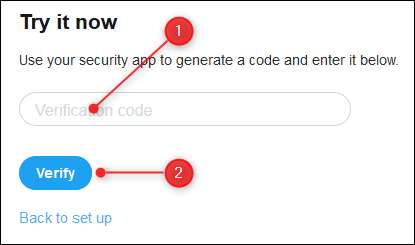
अब सब कुछ सेट हो गया है, इसलिए प्रक्रिया से बाहर निकलने के लिए "समझे" पर क्लिक करें।
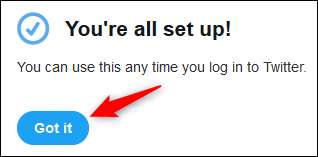
यदि आप एसएमएस वापस करने का निर्णय लेते हैं, तो आप खाता> सुरक्षा> लॉगिन सत्यापन सेटिंग में वापस जा सकते हैं और "मोबाइल सुरक्षा ऐप" विकल्प को अनचेक कर सकते हैं।






